联想笔记本win10换win7bios设置教程!
时间:2017-04-06 来源:互联网 浏览量:
由于WIn10系统的笔记本电脑的启动模式和win7略有区别,所以在更换系统的时候需要进行相应的设置才可以安装。在本文中【系统粉】小编来给大家介绍下联想笔记本Win10换Win7 修改BIOS的设置方法!
联想笔记本Win10改win7BIOS设置方法一(适用于Y、Z、G、N、B、M、小新系列)
1、打开笔记本电源,然后按下F2(有些笔记本为FN+F2键),进入到BIOS设置(若笔记本为Y400、Y500请先关闭计算机,按下“一键恢复”按钮开机,通过选择启动菜单中的“BIOS Setup”项目进入BIOS设置界面);(无法进入请关闭“”)
2、进入BIOS设置界面后,按下键盘上“→”选择“EXIT”,按“↓”键移动到“OS Optimized Defaults”选项,按“回车”在弹出的菜单中按下“↓”键,将“Win8 64bit”修改为“Others”按“回车”;接着按“↑”按键选择到“Load Default Setting”,按下回车键启动恢复BIOS默认功能窗口,在该窗口中直接按下笔记本键盘上的“回车”键启动BIOS恢复默认功能。最后按“F10”键或“Fn+F10”键启动BIOS保存设置窗口,按“Y”保存设置;
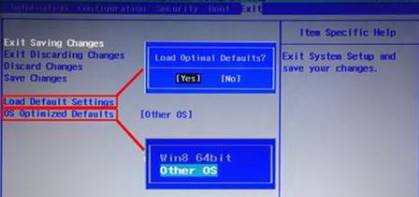
3、开机出现Lenovo图标按F2 (FN+F2)进入bios,按“→”键移动到“Boot”项,找到该项目下的“Boot Mode”选项,按下“回车”键,按“↓”按键,将“UEFI”改为“Legacy Support”按“回车”键确认,按“↓”键移动到“Boot Priority”项上,按回车键,将该选项默认的“UEFI First”修改为“Legacy First”之后按下“回车”键。按下“F10”键或“Fn+F10”保存设置,按回车键即可完成设置。
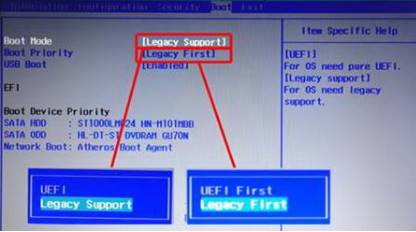
联想笔记本Win10改win7BIOS设置方法二:(适用于杨天、昭阳系列)
1、按下笔记本键盘上“F1”键进入笔记本的BIOS设置界面(无法进入先关闭快速启动);
2、进入BIOS按“→”键移动到“Restart”项目,在下面选择“OS Optimized Defaults”选项,按下“回车”键打开该选项的设置菜单,将该选项默认的“Enabled”修改为“Disabled”按下“回车”。选择“Load Setup Defaults”选项,按下回车键启动恢复BIOS默认功能窗口,再次按下“回车”键启动BIOS恢复默认功能。按“F10”键后按“回车”键重启电脑。


3、重启后再次“F1”键进入BIOS,按下键盘上“→”键选择“Startup”项目,字啊下面选择“UEFI/Legacy Boot”选项,按下“回车”,然后使用“↓”按键并将该选项默认的“Both”修改为“Legacy Only”之后按下“回车”键确认。再按下笔记本键盘上“F10”—回车键保存设置。

联想笔记本Win10改win7BIOS设置方法三:(适用于Thinkpad)
1、开机出现Logo时点击F1进入BIOS(无法进入先关闭快速启动)
2、按下键盘上“→”键选择选择Restart,使用“↓”按键选择“OS Optimized Defaults”按下回车键,修改成Disabled ;
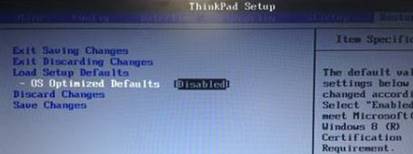
3、点击F9(Edge系列机型点击Fn+F9),选择Yes ,按下回车键即可。
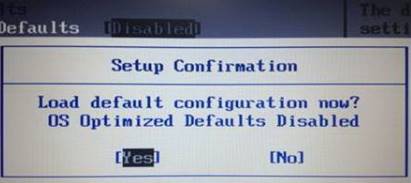
联想笔记本Win10改win7BIOS设置方法一(适用于Y、Z、G、N、B、M、小新系列)
1、打开笔记本电源,然后按下F2(有些笔记本为FN+F2键),进入到BIOS设置(若笔记本为Y400、Y500请先关闭计算机,按下“一键恢复”按钮开机,通过选择启动菜单中的“BIOS Setup”项目进入BIOS设置界面);(无法进入请关闭“”)
2、进入BIOS设置界面后,按下键盘上“→”选择“EXIT”,按“↓”键移动到“OS Optimized Defaults”选项,按“回车”在弹出的菜单中按下“↓”键,将“Win8 64bit”修改为“Others”按“回车”;接着按“↑”按键选择到“Load Default Setting”,按下回车键启动恢复BIOS默认功能窗口,在该窗口中直接按下笔记本键盘上的“回车”键启动BIOS恢复默认功能。最后按“F10”键或“Fn+F10”键启动BIOS保存设置窗口,按“Y”保存设置;
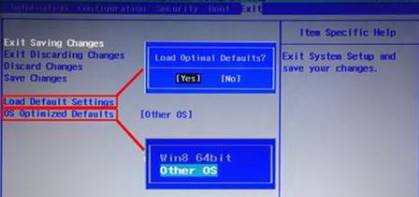
3、开机出现Lenovo图标按F2 (FN+F2)进入bios,按“→”键移动到“Boot”项,找到该项目下的“Boot Mode”选项,按下“回车”键,按“↓”按键,将“UEFI”改为“Legacy Support”按“回车”键确认,按“↓”键移动到“Boot Priority”项上,按回车键,将该选项默认的“UEFI First”修改为“Legacy First”之后按下“回车”键。按下“F10”键或“Fn+F10”保存设置,按回车键即可完成设置。
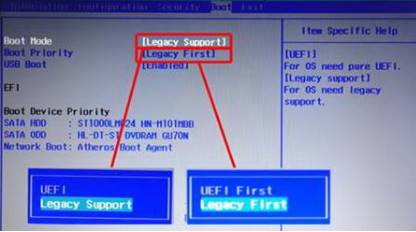
联想笔记本Win10改win7BIOS设置方法二:(适用于杨天、昭阳系列)
1、按下笔记本键盘上“F1”键进入笔记本的BIOS设置界面(无法进入先关闭快速启动);
2、进入BIOS按“→”键移动到“Restart”项目,在下面选择“OS Optimized Defaults”选项,按下“回车”键打开该选项的设置菜单,将该选项默认的“Enabled”修改为“Disabled”按下“回车”。选择“Load Setup Defaults”选项,按下回车键启动恢复BIOS默认功能窗口,再次按下“回车”键启动BIOS恢复默认功能。按“F10”键后按“回车”键重启电脑。


3、重启后再次“F1”键进入BIOS,按下键盘上“→”键选择“Startup”项目,字啊下面选择“UEFI/Legacy Boot”选项,按下“回车”,然后使用“↓”按键并将该选项默认的“Both”修改为“Legacy Only”之后按下“回车”键确认。再按下笔记本键盘上“F10”—回车键保存设置。

联想笔记本Win10改win7BIOS设置方法三:(适用于Thinkpad)
1、开机出现Logo时点击F1进入BIOS(无法进入先关闭快速启动)
2、按下键盘上“→”键选择选择Restart,使用“↓”按键选择“OS Optimized Defaults”按下回车键,修改成Disabled ;
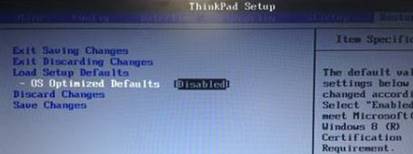
3、点击F9(Edge系列机型点击Fn+F9),选择Yes ,按下回车键即可。
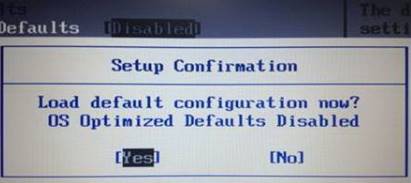
我要分享:
相关教程
- ·win10联想笔记本设置u盘启动的最佳方法
- ·联想ThinkPad Win10改Win7教程!含BIOS设置
- ·联想YOGA笔记本Win10触控屏开启和关闭如何操作 联想YOGA笔记本Win10触控屏开启和关闭怎样操作
- ·笔记本 显卡切换 如何在Win10笔记本中设置独立显卡
- ·笔记本怎么切换显示器 win10笔记本如何设置外接显示屏
- ·win10联想笔记本如何禁用触控板?
- ·win10更改硬盘分区 win10调整现有硬盘分区的方法
- ·电脑桌面如何隐藏图标 Windows10系统恢复隐藏的桌面图标方法
- ·windows10儿童模式 Win10电脑的儿童模式设置步骤
- ·文件怎么设置默认打开方式 Win10文件默认打开方式设置方法
win10系统教程推荐
- 1 windows10儿童模式 Win10电脑的儿童模式设置步骤
- 2 电脑定时开关机在哪里取消 win10怎么取消定时关机
- 3 可以放在电脑桌面的备忘录 win10如何在桌面上放置备忘录
- 4怎么卸载cad2014 CAD2014清理工具(win10系统)
- 5电脑怎么设置网线连接网络 Win10笔记本电脑有线连接网络设置步骤
- 6电脑桌面无线网络图标不见了 win10 无线网络图标不见了怎么恢复
- 7怎么看到隐藏文件 Win10如何显示隐藏文件
- 8电脑桌面改到d盘,怎么改回c盘 Win10桌面路径修改后怎么恢复到C盘桌面
- 9windows过期不激活会怎么样 win10过期了还能更新吗
- 10windows10中文输入法用不了 Win10打字中文乱码怎么办
win10系统热门教程
- 1 Win10系统修复方法(命令方式修复受损文件、异常故障)
- 2 右键没有管理员运行怎么办 Win10右键没有以管理员身份运行的解决方法
- 3 win10上使用Emoji表情的方法 如何在win10上使Emoji表情
- 4win10怎么删除cmak是文件夹【图文】
- 5更新w10系统提示超时怎么解决【图文教程】
- 6win10如何查看dx版本|win10查看系统dx版本的方法
- 7升级win10后,qq个人文件夹没有读写权限怎么办 升级win10后,如何解决qq个人文件夹没有读写权限的问题
- 8win10打印机不能打印怎么解决
- 9win10怎么设置定时关机|win10设置定时关机的方法
- 10win10多系统总出现Win10推送提示解决方法有哪些 win10多系统总出现Win10推送提示该如何解决
最新win10教程
- 1 电脑桌面如何隐藏图标 Windows10系统恢复隐藏的桌面图标方法
- 2 windows10儿童模式 Win10电脑的儿童模式设置步骤
- 3 文件怎么设置默认打开方式 Win10文件默认打开方式设置方法
- 4笔记本菜单栏怎么设置在底部 怎样把Win10任务栏还原到底部
- 5电脑定时开关机在哪里取消 win10怎么取消定时关机
- 6电脑修复dns Win10 DNS设置错误怎么修复
- 7电脑上隐藏的qq图标怎么出来 Win10任务栏qq图标消失怎么办
- 8win10系统在哪里看 win10系统如何查看电脑配置
- 9电脑输入法打出来的字是繁体字 Windows10输入法变成了繁体怎么转换为简体
- 10怎么打开电脑驱动器 WIN10电脑如何升级驱动程序
